Matter الربط بين السحابة الإلكترونية حزمة تطوير برامج المنزل المحلية
تم تصميم Google Home Extension for Visual Studio Code وإنشاؤها لمطوّري Google Home Platform. تتيح لك هذه الإضافة الوصول إلى Google Assistant Simulator وGoogle Cloud Logging و"عارض الرسم البياني للمنزل" وأدوات أخرى لتبسيط عملية تطوير Matter والمنزل الذكي.
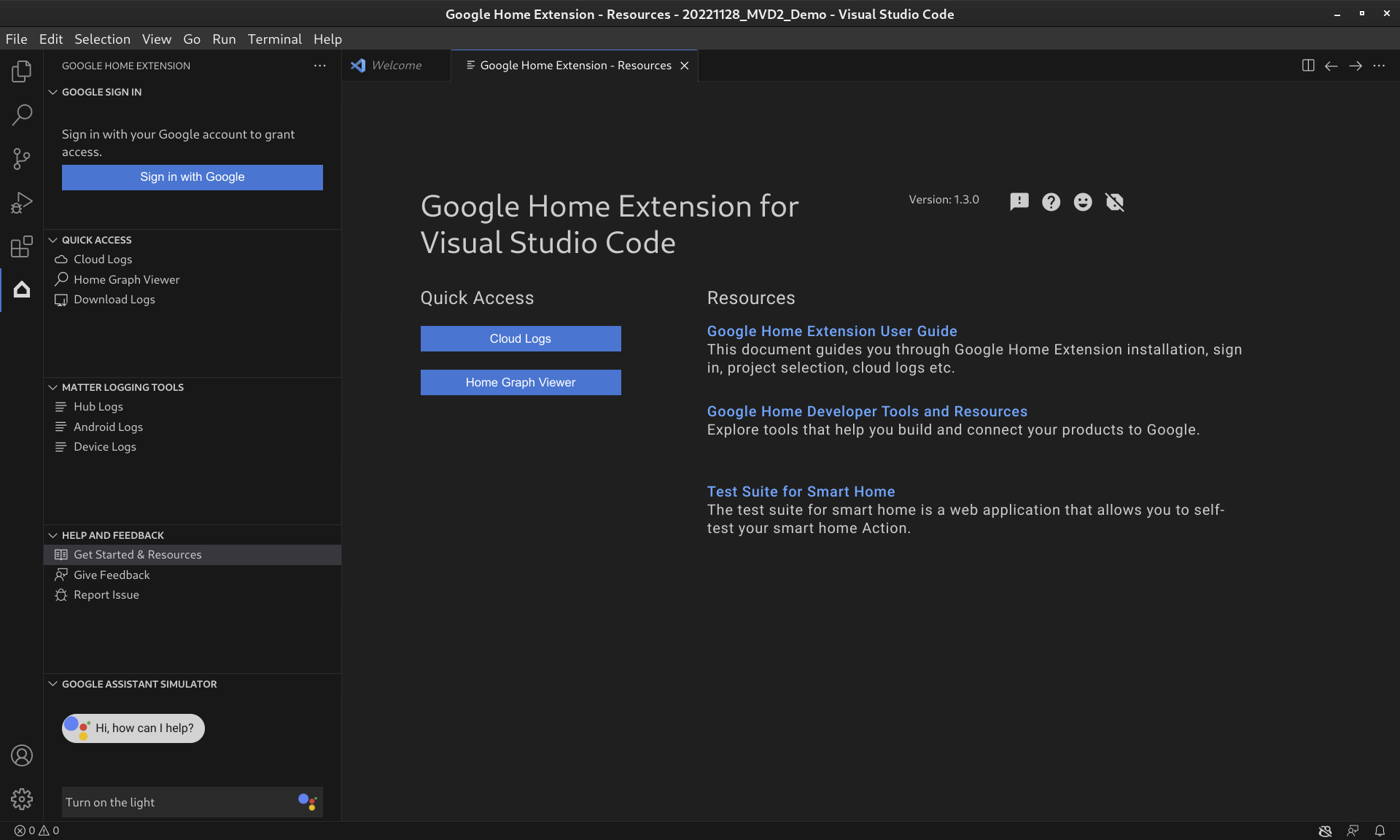
ميزات إضافة Google Home
محاكي "مساعد Google"
لاختبار ما إذا كانت أجهزة المنزل الذكي تعمل بشكل صحيح مع المنظومة المتكاملة لتطبيق Google Home، يمكنك التفاعل مع Assistant Simulator في أي وقت بدون مغادرة VS Code.
Assistant Simulator يتيح لك التحكّم في أجهزتك بسهولة من خلال كتابة طلبات البحث، مثلاً "تشغيل الإضاءة". في VS Code، يردّ Assistant Simulator باستخدام رسائل نصية استنادًا إلى طلباتك، على سبيل المثال، "حسنًا، سأشغّل الضوء". اطّلِع على استخدام "محاكي مساعد Google" للحصول على مزيد من التفاصيل.
العبارات المجمّعة
لاختبار عملية دمج Google Home مثل آلة، يمكنك إرسال مجموعات عبارات إلى محاكي "مساعد Google" من خلال تشغيل نص برمجي للعبارة. اطّلِع على تشغيل عبارات مجمّعة لمزيد من التفاصيل.
أدوات تسجيل بيانات Matter
يمكن لأدوات تسجيل Matter جمع جميع السجلّات ذات الصلة بتصحيح أخطاء Matter، بما في ذلك سجلّات Google Home app (GHA) وسجلّات "خدمات Google Play" (GMS Core). يمكن عرض السجلّات في VS Code باستخدام الفلاتر والبحث عن الكلمات الرئيسية. يمكن تنزيل السجلّات مع معلومات إضافية لتصحيح الأخطاء، مثل Android وإصدار التطبيق، وإرسالها إلى Google للإبلاغ عن الصعوبات.
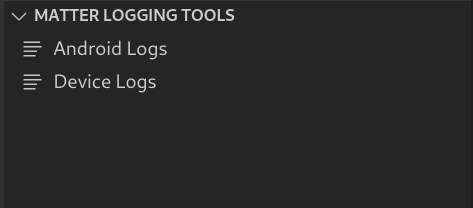
Cloud Logging
Cloud Logging يقدّم معلومات تصحيح الأخطاء والمقاييس الرئيسية لمنحك إحصاءات عن استخدام الإجراءات. لتبسيط عملية التطوير، يعرض Google Home Extension رسائل "تسجيلات Google Cloud" في الوقت الفعلي بجانب الرمز البرمجي مباشرةً أثناء تحديد المشاكل وحلّها. اطّلِع على عرض "تسجيلات Cloud" للحصول على مزيد من التفاصيل.
عارض "الرسم البياني للمنزل"
أصبحت عارِضة Home Graph متوفّرة الآن مباشرةً في Google Home Extension لتتمكّن من التحقّق من حالة الجهاز في Home Graph ضمن رمز VS. يمكنك الاطّلاع على مقالة عرض الرسم البياني للمنزل وإجراء الاختبارات للحصول على مزيد من التفاصيل.
تثبيت إضافة Google Home لـ VS Code
لتثبيت Google Home Extension، اتّبِع الخطوات التالية من داخل IDE VS Code:
- انقر على رمز الإضافات في شريط الأنشطة.
ابحث عن
google home، ثم انقر على تثبيت.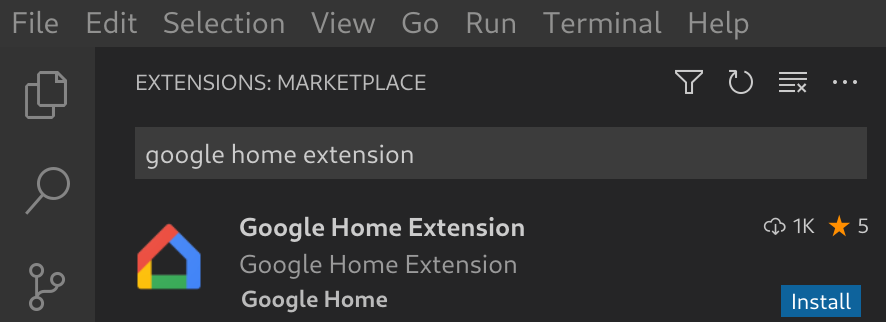
يمكنك أيضًا تنزيل Google Home Extension مباشرةً من VS Code Marketplace.
إعداد إضافة Google Home لـ VS Code
بعد تثبيت Google Home Extension وإعادة تحميل VS Code، عليك تسجيل الدخول واختيار مشروع قبل أن تتمكّن من استخدام Assistant Simulator وعرض "تسجيلات Cloud".
تسجيل الدخول باستخدام حساب Google واختيار مشروع على السحابة الإلكترونية
يمكنك تسجيل الدخول إلى حساب المطوِّر الخاص بك من Google Home Extension، والسماح لخدمة VS Code بالتواصل مع خدمات Google نيابةً عنك.
انقر على رمز Google Home في شريط النشاط لفتح Google Home Extension.
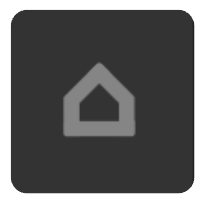
انقر على تسجيل الدخول باستخدام حساب Google لفتح طريقة عرض تسجيل الدخول في المتصفّح.
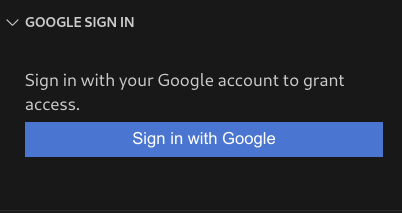
اختَر الحساب المرتبط بأجهزة المنزل الذكية.
في صفحة التفويض تسجيل الدخول باستخدام حساب Google، انقر على سماح.
سيتم فتح علامة تبويب في المتصفّح وسيظهر مربع حوار فتح Visual Studio Code. انقر على فتح Visual Studio Code للمتابعة.
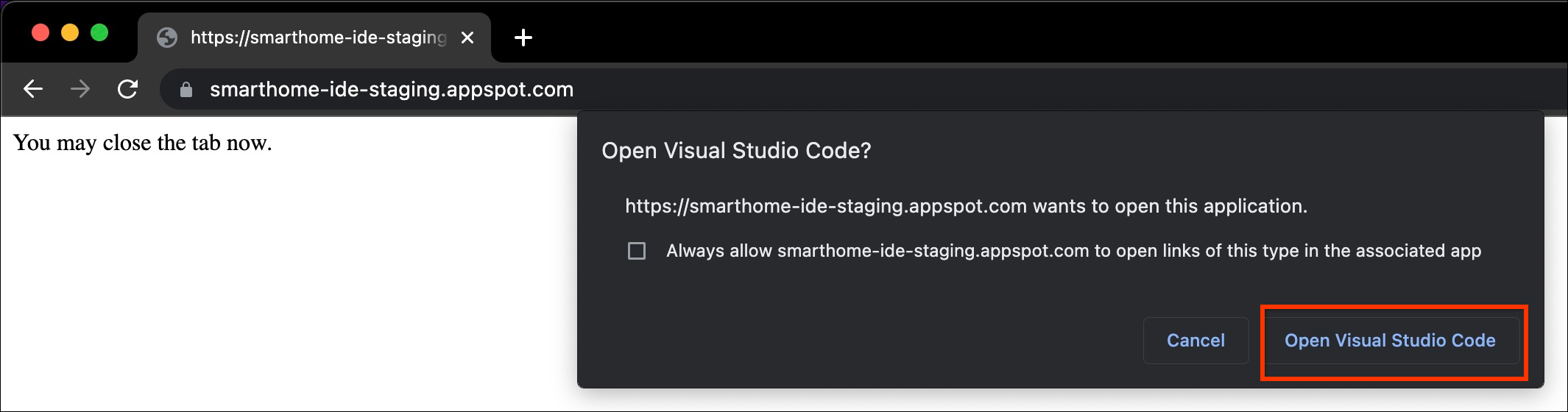
ستتم إعادة توجيهك إلى VS Code، حيث سيُطلب منك منح الإذن لسماح "إضافة Google Home" بفتح معرّف موارد منتظم (URI). انقر على فتح لإنهاء عملية تسجيل الولوج.
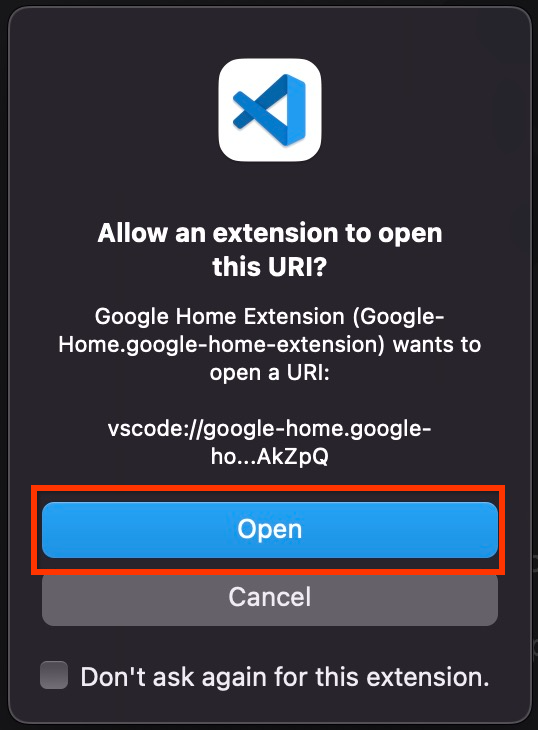
بعد تسجيل الدخول، ستحمِّل Google Home Extension مشاريعك. بعد الانتهاء، انقر على اختيار مشروع.

في النافذة المنسدلة البحث عن مشروع واختياره التي تظهر، اختَر مشروع المنزل الذكي.
تثبيت أداة Android Debug Bridge (ADB)
لعرض سجلات Matter على هاتف Android ، عليك تثبيت ADB:
- ثبِّت ADB على جهاز الكمبيوتر.
- فعِّل خيار "خيارات المطوّرين" وميزة debugging (تصحيح أخطاء) USB على هاتف Android.
تثبيت أدوات منظومة على رقاقة (SoC) لأجهزة Matter
لعرض سجلات تصحيح الأخطاء من Matter جهاز:
- ستصدِّر معظم وحدات المعالجة المركزية للأجهزة المنافذ التسلسلية، مثل
/dev/ttyUSBxعلى نظام التشغيل Linux أو/dev/tty.SLAB_USBtoUARTأو/dev/tty.usbserialعلى نظام التشغيل MacOS. يمكن لتطبيق LogViewer قراءة السجلّ من الجهاز مباشرةً. - قد تتطلب بعض أنواع وحدات المعالجة المركزية المتكاملة، مثل NXP أو Silicon Labs، تثبيت أدوات خارجية (مثل JLink). اطّلِع على الأجهزة المتوافقة للحصول على مزيد من المعلومات.
استخدام إضافة Google Home لـ VS Code
عرض "مراجع المطوّرين"
ضمن المساعدة والملاحظات، انقر على البدء والموارد لفتح صفحة الموارد، حيث يمكنك العثور على معلومات مفيدة لتنمية تطبيقك باستخدام منظومة Google Home المتكاملة.
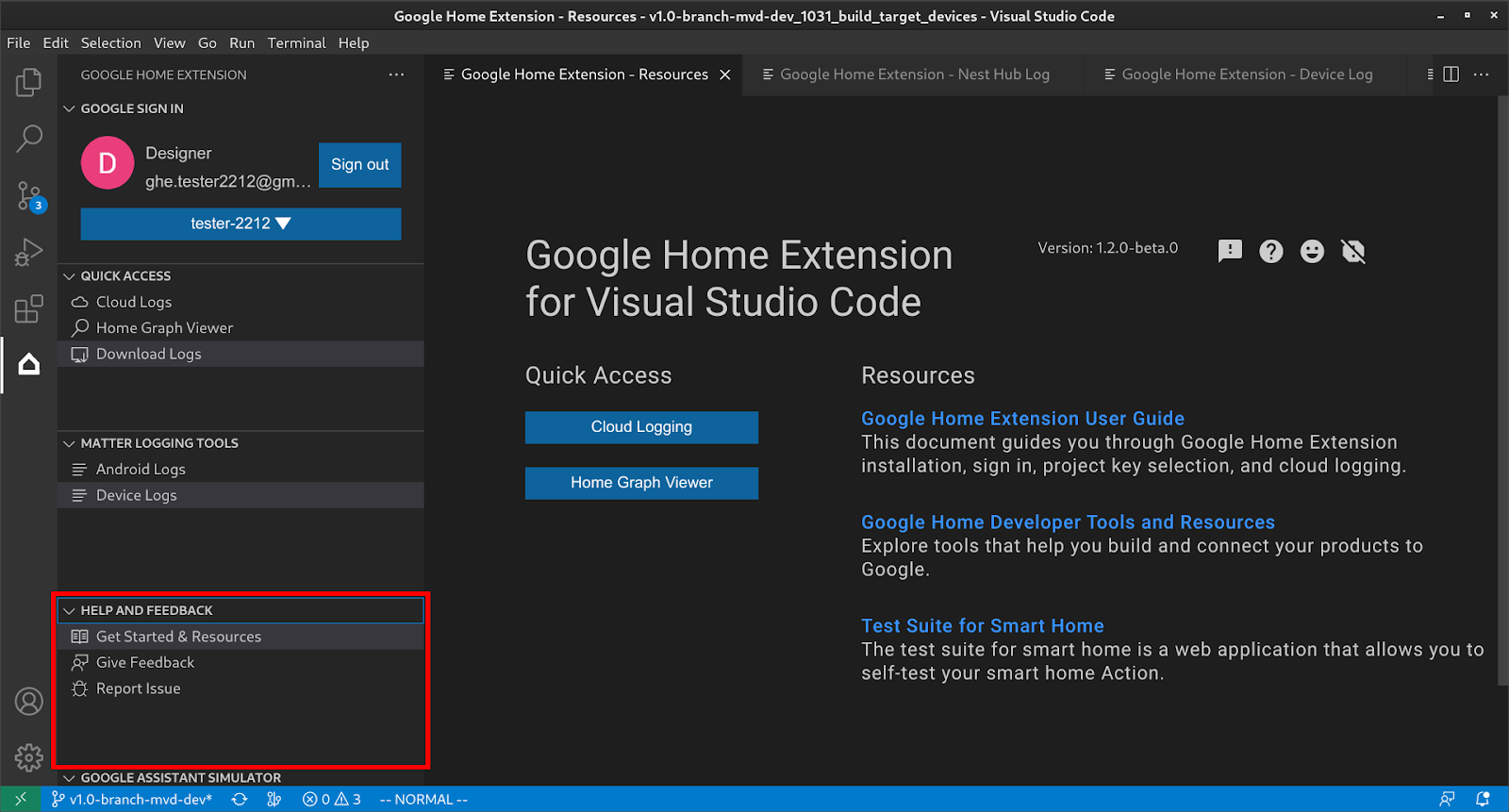
استخدام "محاكي مساعد Google"
لفتح Assistant Simulator في VS Code، انقر على محاكي Assistant Simulator
مساعد Google في الشريحة الجانبية. في مربّع الرسالة، اكتب طلب البحث
واضغط على Enter.
يمكنك الاطّلاع على Assistant Simulator ردّ، والنقر على الزر بعد طلبك لإعادة إرساله.
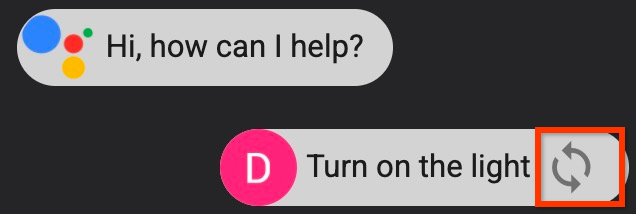
تشغيل عبارات مجمّعة
مرِّر مؤشر الماوس فوق شريط قائمة محاكي "مساعد Google"، واختَر من بين الخيارات التالية لإعداد النصوص البرمجية:
انقر على لفتح نصوص الطلبات الحالية.
انقر على لحفظ السجلّ في نص برمجي
*.utterance.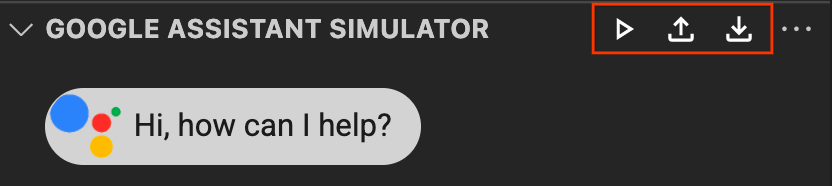
لبدء إرسال عبارات مجمّعة، اختَر من بين الخيارات التالية:
- انقر على لاختيار ملف برمجي لعبارة من النافذة المنسدلة.
افتح ملف
*.utteranceمباشرةً وانقر على .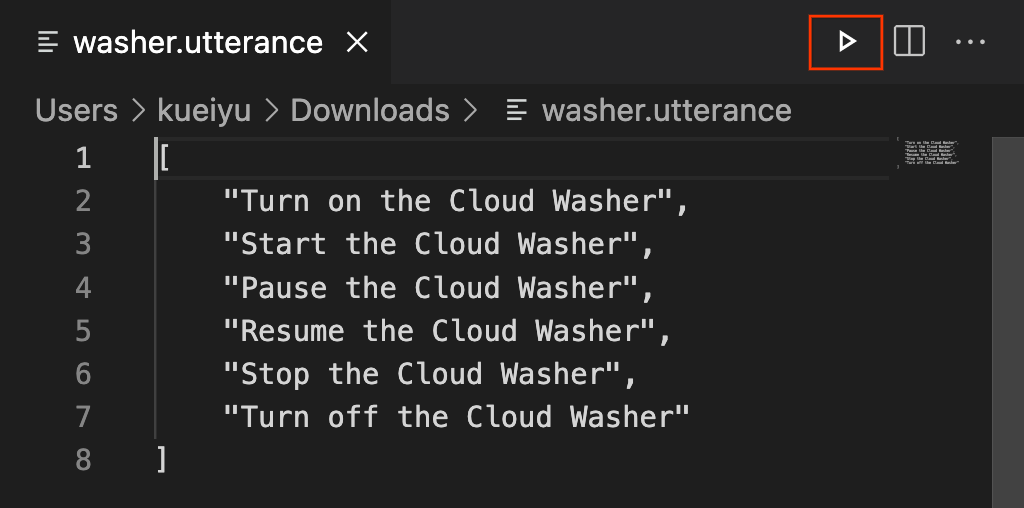
عرض "تسجيلات السحابة الإلكترونية"
ضمن الوصول السريع، انقر على سجلّات Cloud لفتح صفحة سجلّات Cloud ، حيث يمكنك العثور على السجلات التي تنتمي إلى مشروعك المحدّد.
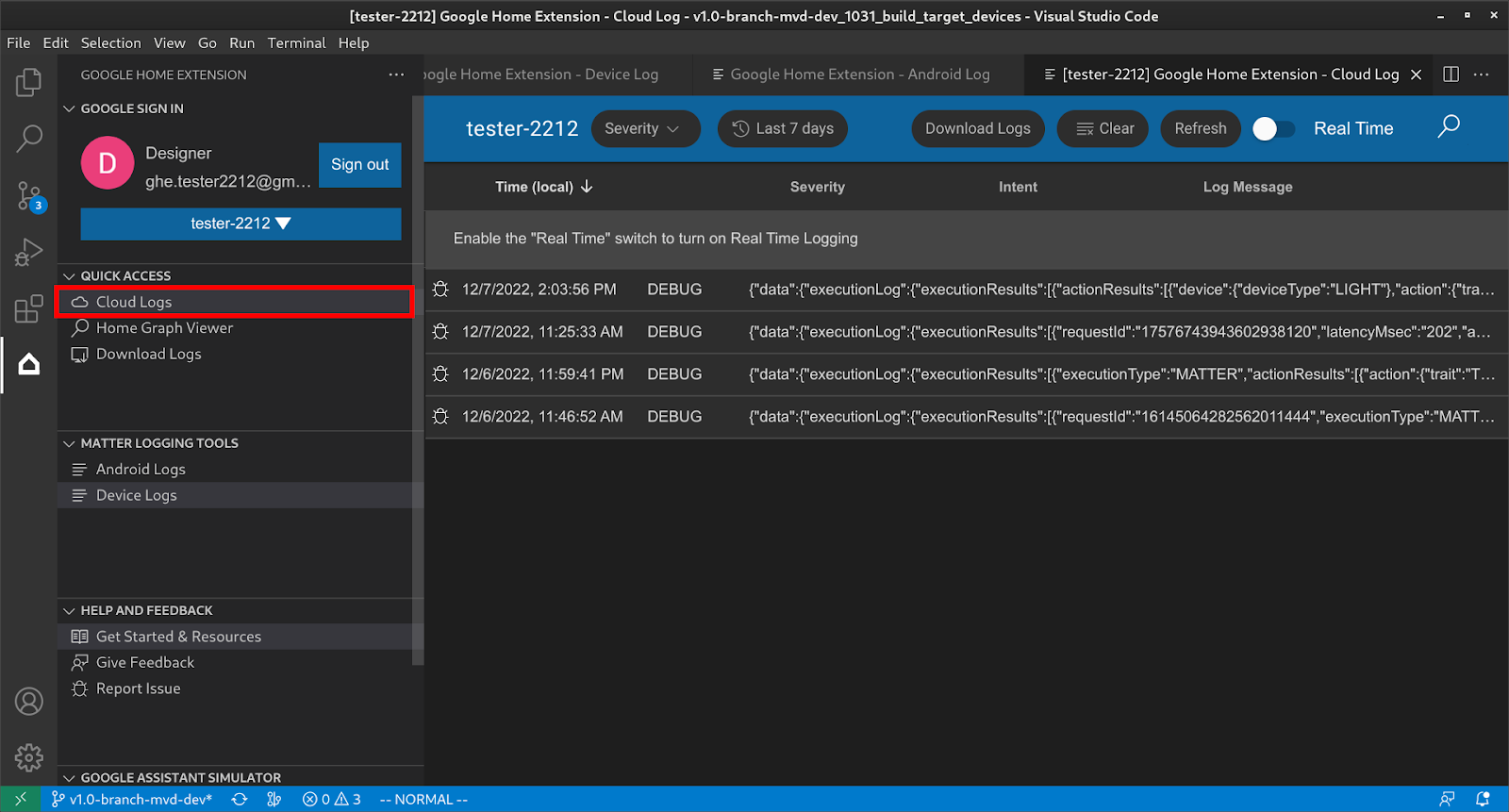
يمكن للمستخدمين فلترة السجلات استنادًا إلى الخطورة والنطاق الزمني.
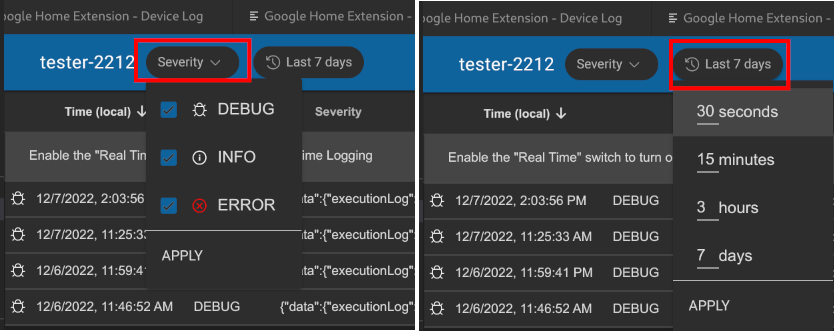
تقتصر السجلات تلقائيًا على 50 صفًا. إذا أراد المستخدم عرض المزيد من السجلّات، عليه الانتقال إلى أسفل الصفحة والنقر على المزيد لعرض المزيد من السجلّات.
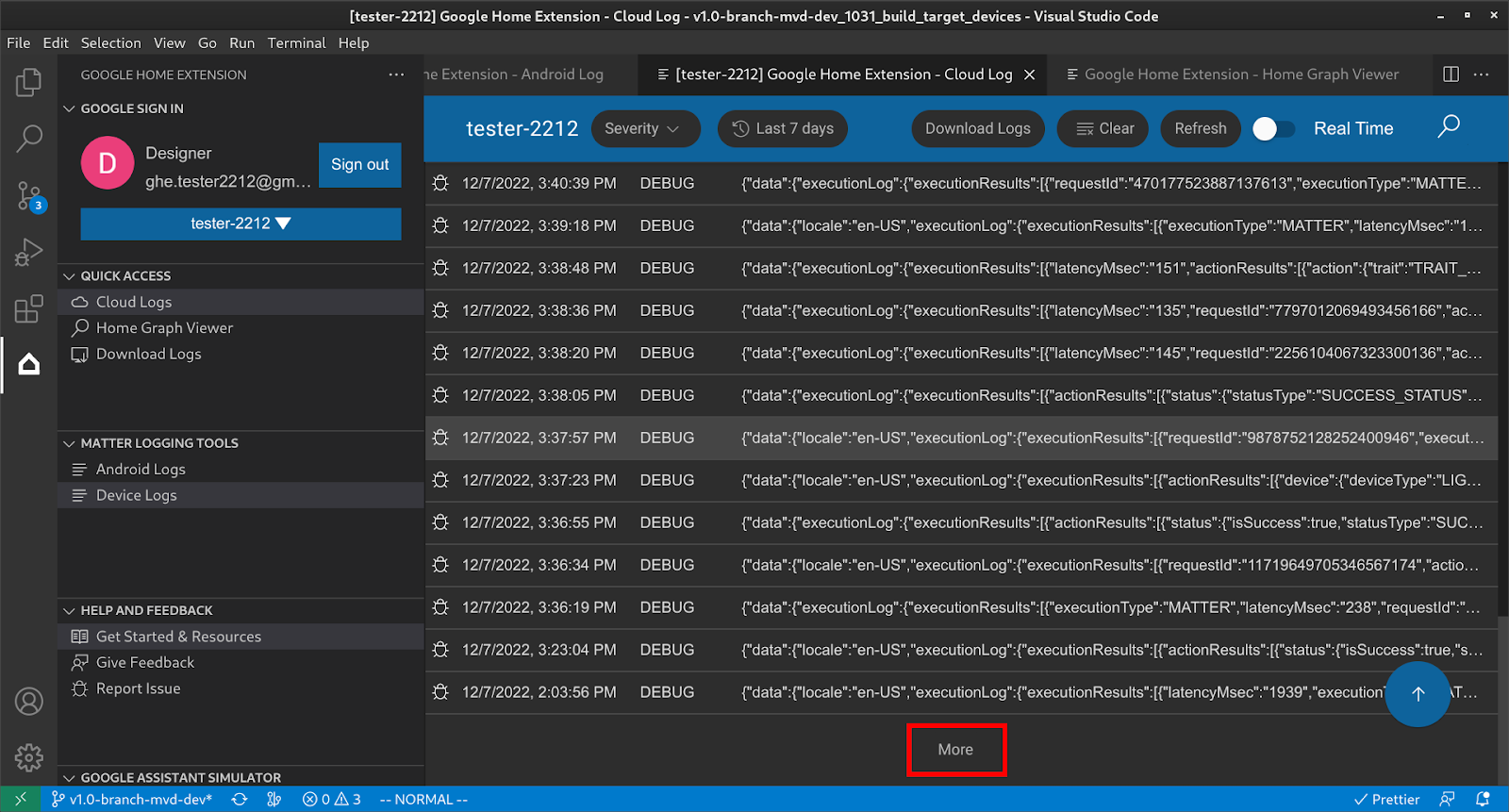
عرض Home Graph وإجراء الاختبارات
ضمن الوصول السريع، انقر على عارض الرسم البياني للمنزل لفتح لوحة عارض الرسم البياني للمنزل، حيث يمكنك العثور على الأجهزة التي تنتمي إلى المشروع المحدّد. يمكنك أيضًا النقر على تشغيل الاختبار لإجراء اختبارات للجهاز.
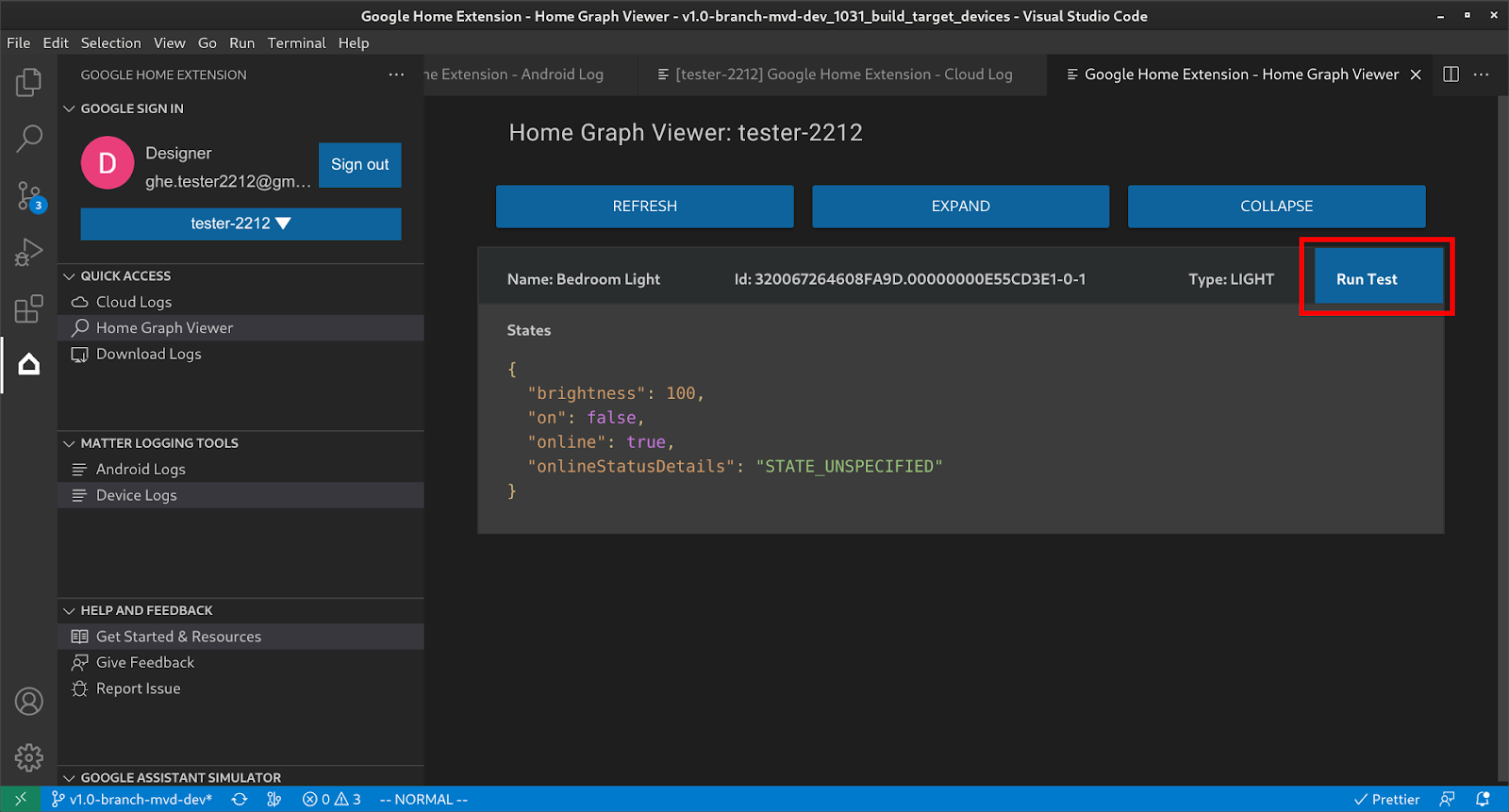
سيؤدي ذلك إلى تشغيل مجموعة الاختبار في المتصفّح مع اختيار جهازك ويكون جاهزًا للاختبار. انقر على بدء وانتظِر ظهور نتائج الاختبار.
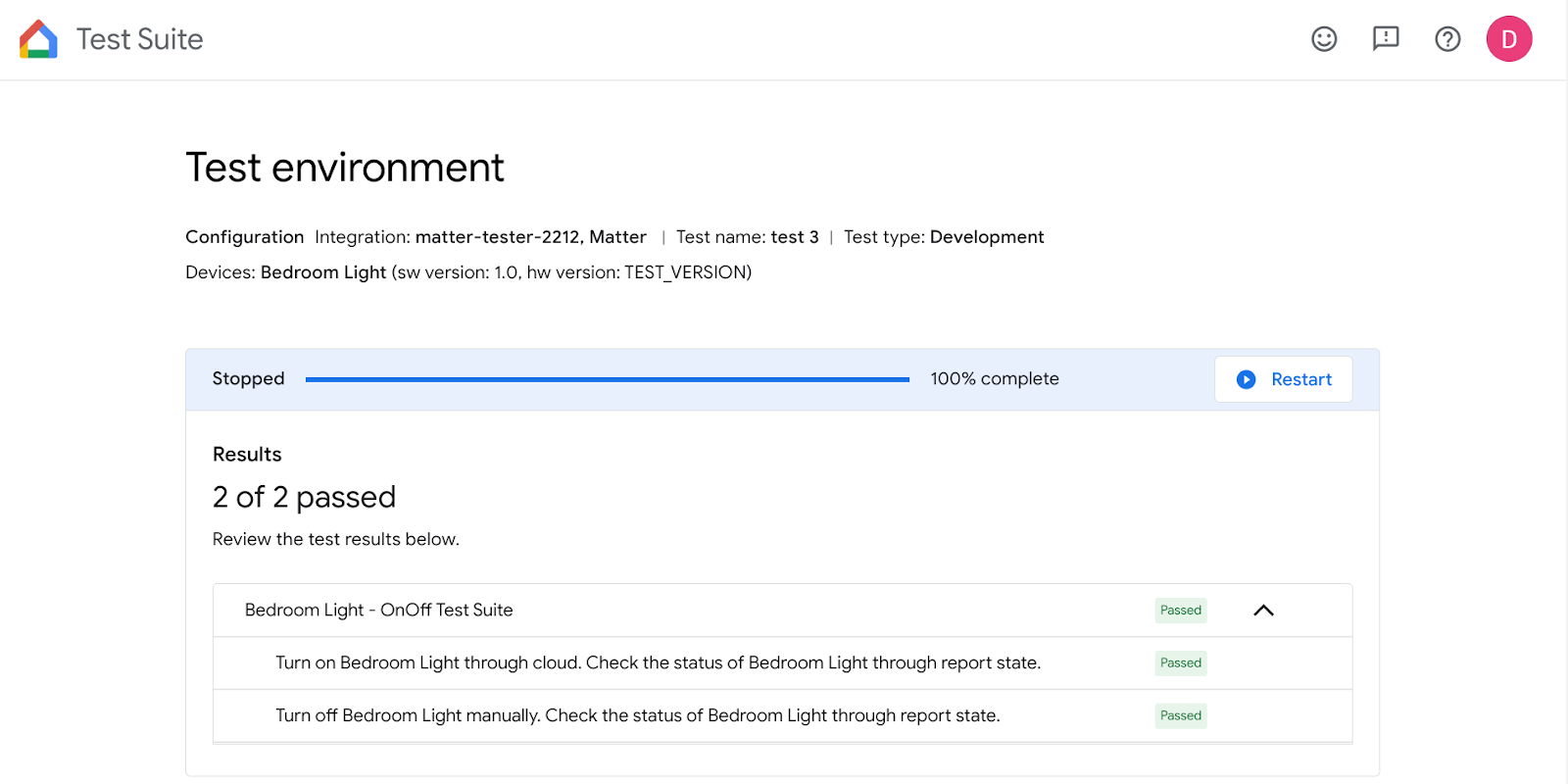
يمكنك الاطّلاع على تفاصيل الاختبار وعرض السجلّات بعد اكتمال جميع الاختبارات.
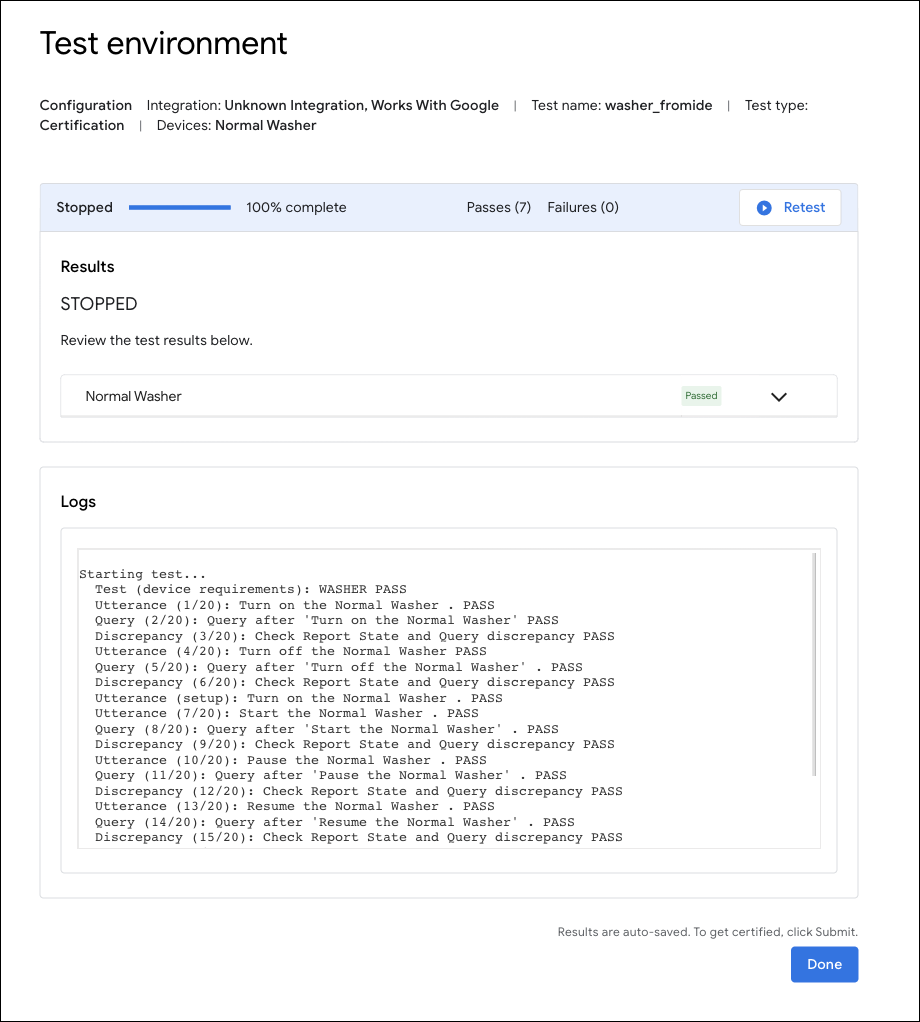
استخدام إضافة Google Home لتصحيح أخطاء Matter
تسجيل Android
ضمن أدوات تسجيل MATTER، انقر على سجلّات Android لفتح صفحة سجلّات Android، واختَر هاتف Android الذي تريد الاتصال به وابدأ بعرض السجلّات.
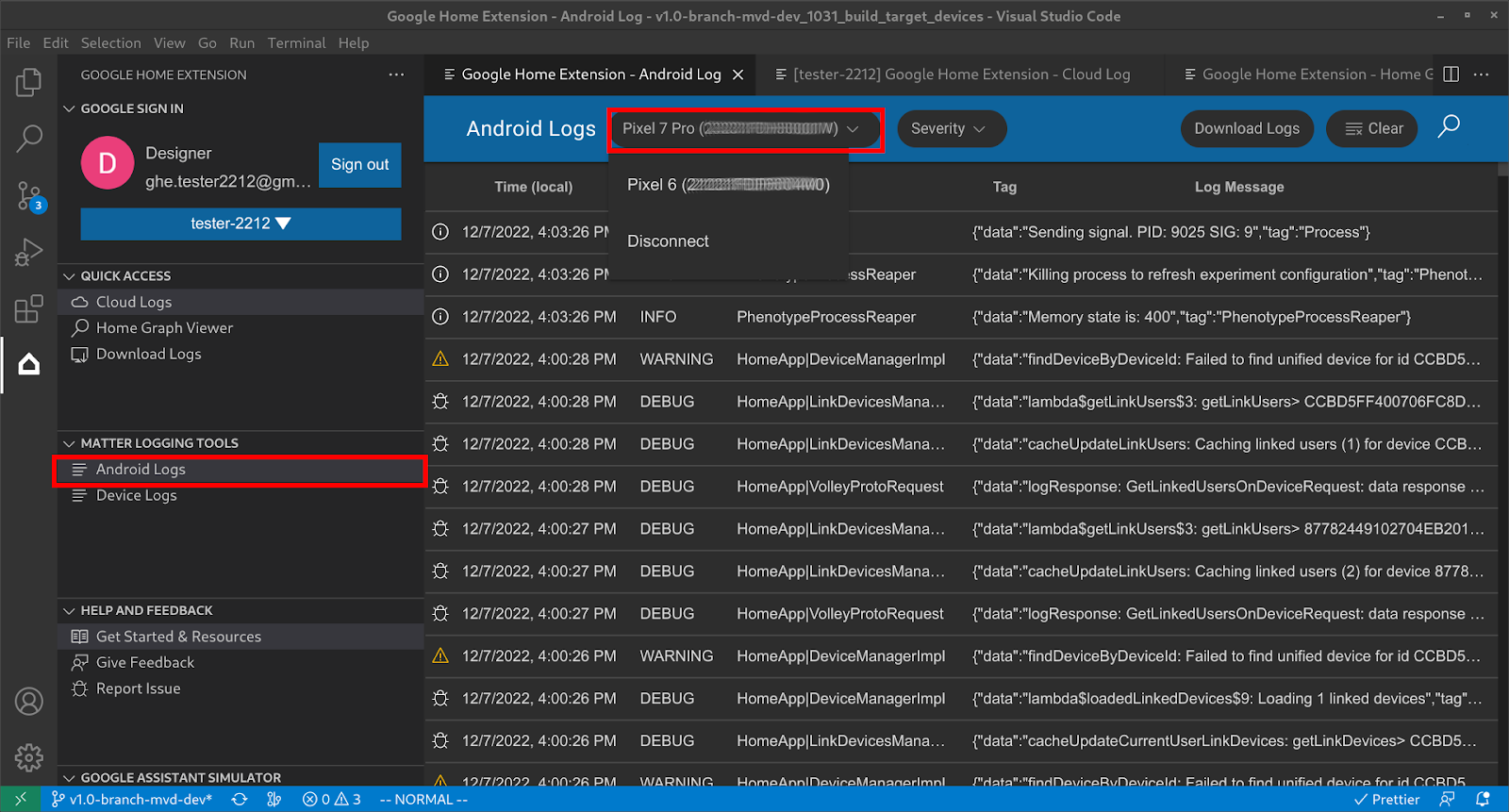
بعد توصيل هاتف Android، ستتمكّن من الاطّلاع على السجلّات سطرًا تلو الآخر. يُرجى العِلم أنّه يتمّ فلترة السجلّات، ما يعني أنّه لا يتمّ عرض سوى السجلّات ذات الصلة بـ GHA و وحدة Google Play services Matter. يمكنك أيضًا ضبط درجة الخطورة لفلترة السجلات أو البحث عن الكلمة الأساسية في السجلات.
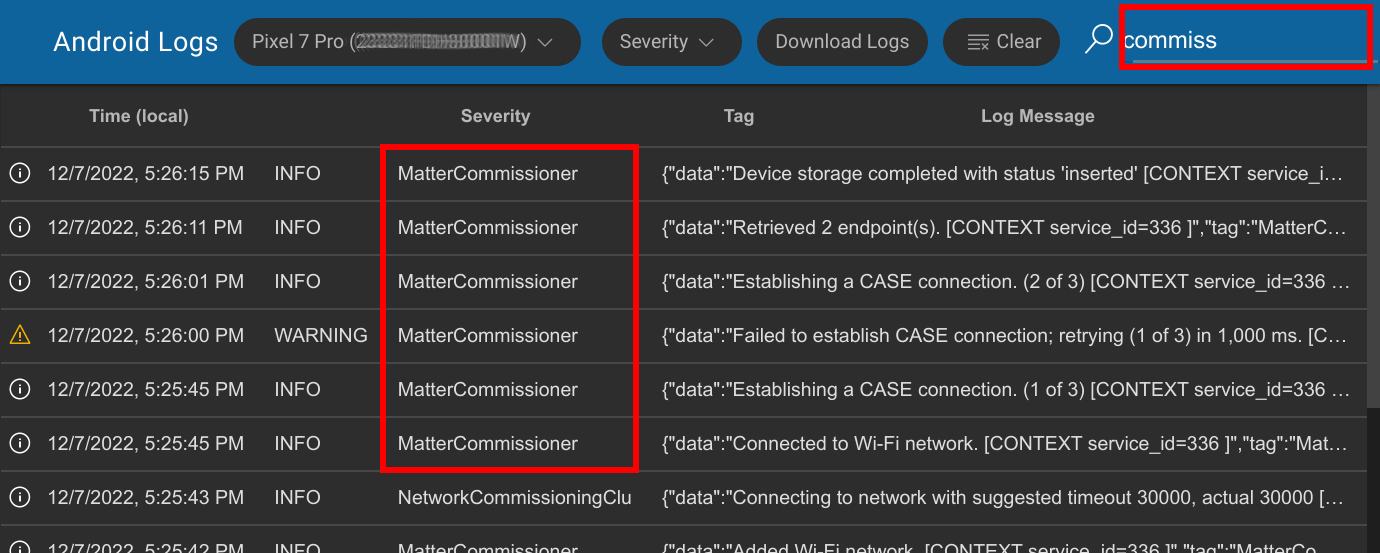
تسجيل بيانات أجهزة Matter
ضمن أدوات تسجيل MATTER، انقر على سجلات الجهاز لفتح صفحة المراجع، اختَر نوع وحدة المعالجة المركزية (SoC) أولاً:
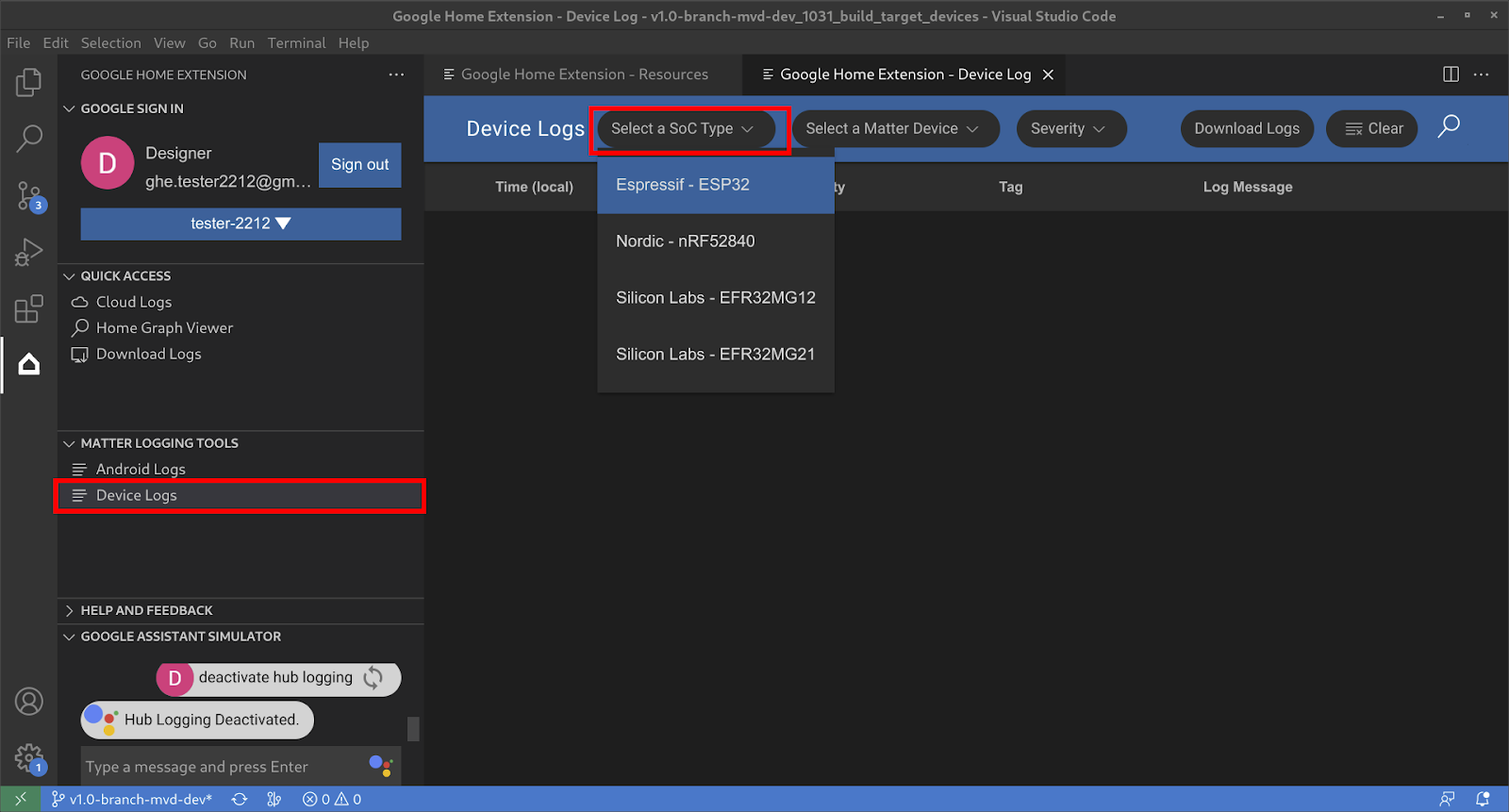
بعد ذلك، اختَر جهاز Matter:
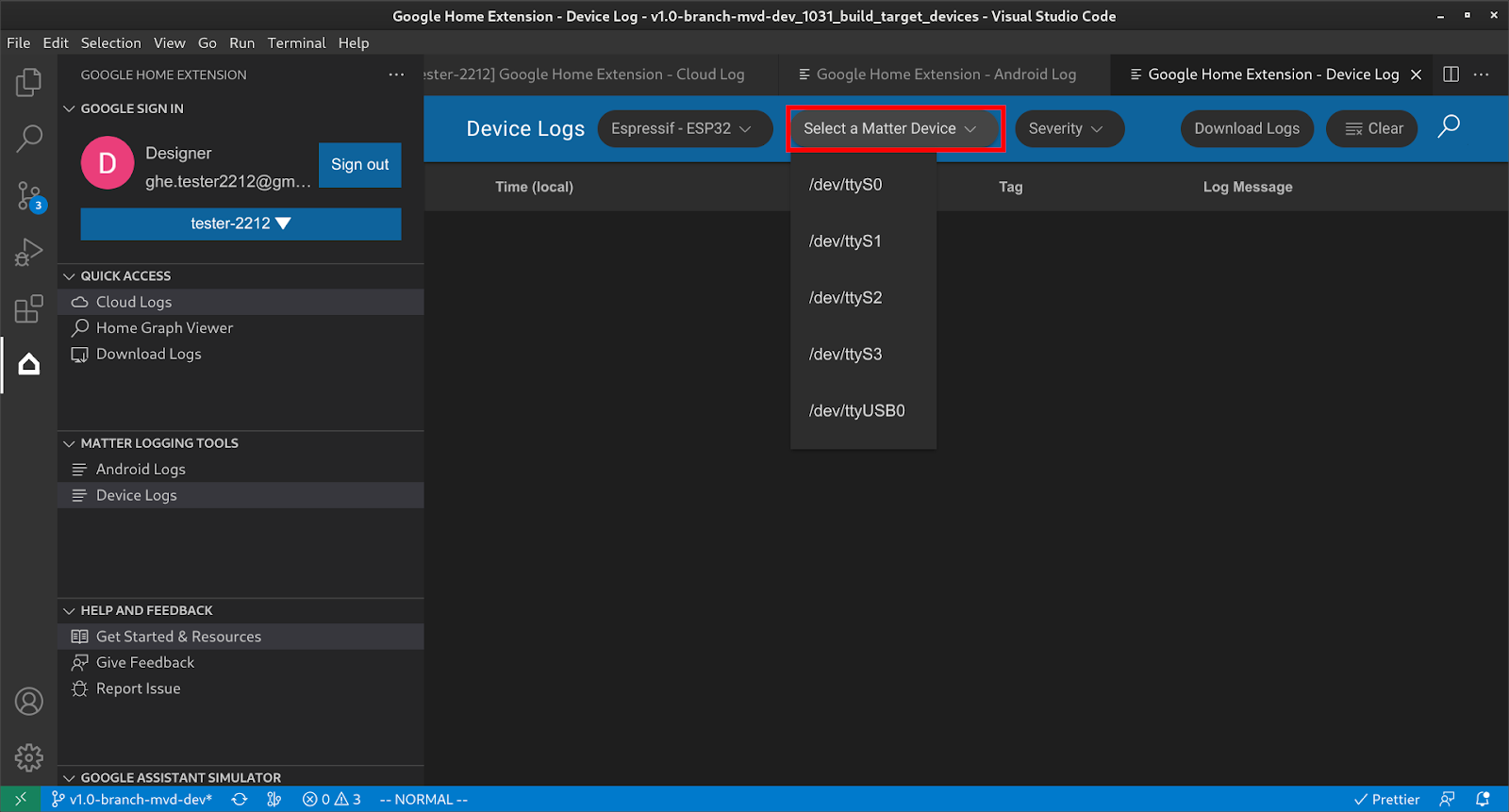
بعد ذلك، يمكنك الحصول على جميع سجلات الجهاز من الجهاز واستخدام فلاتر مثل الشدة والبحث للعثور على المعلومات التي تهمّك.
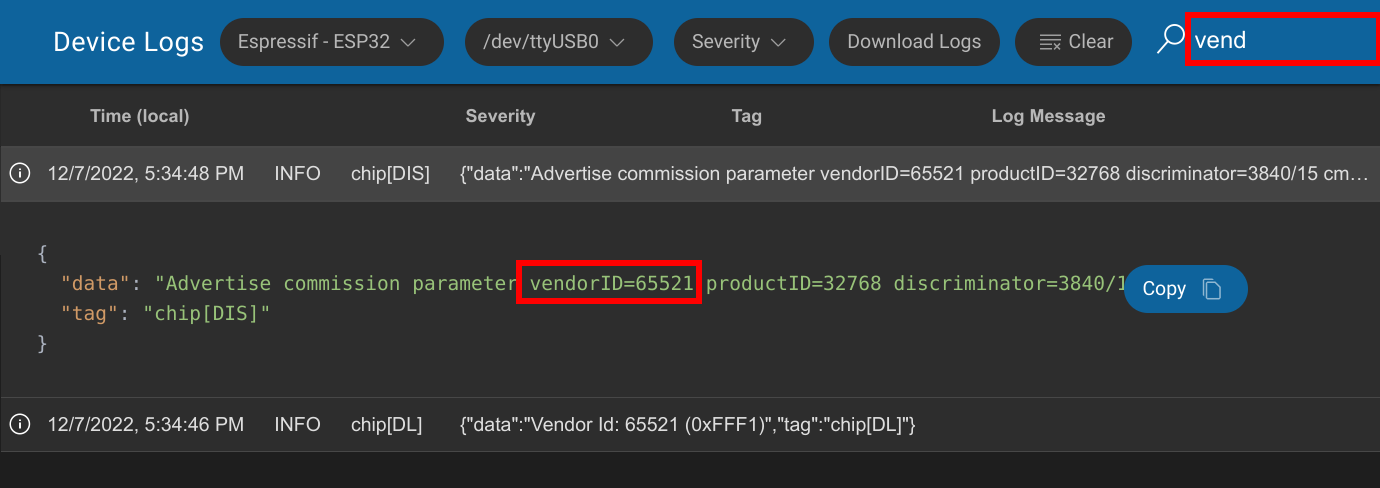
تنزيل جميع سجلات "المسائل القانونية"
ضمن الوصول السريع، انقر على تنزيل السجلات لفتح مربّع الحوار تنزيل السجلات، ثم اختَر السجلات التي تريد تنزيلها واضغط على حسنًا.
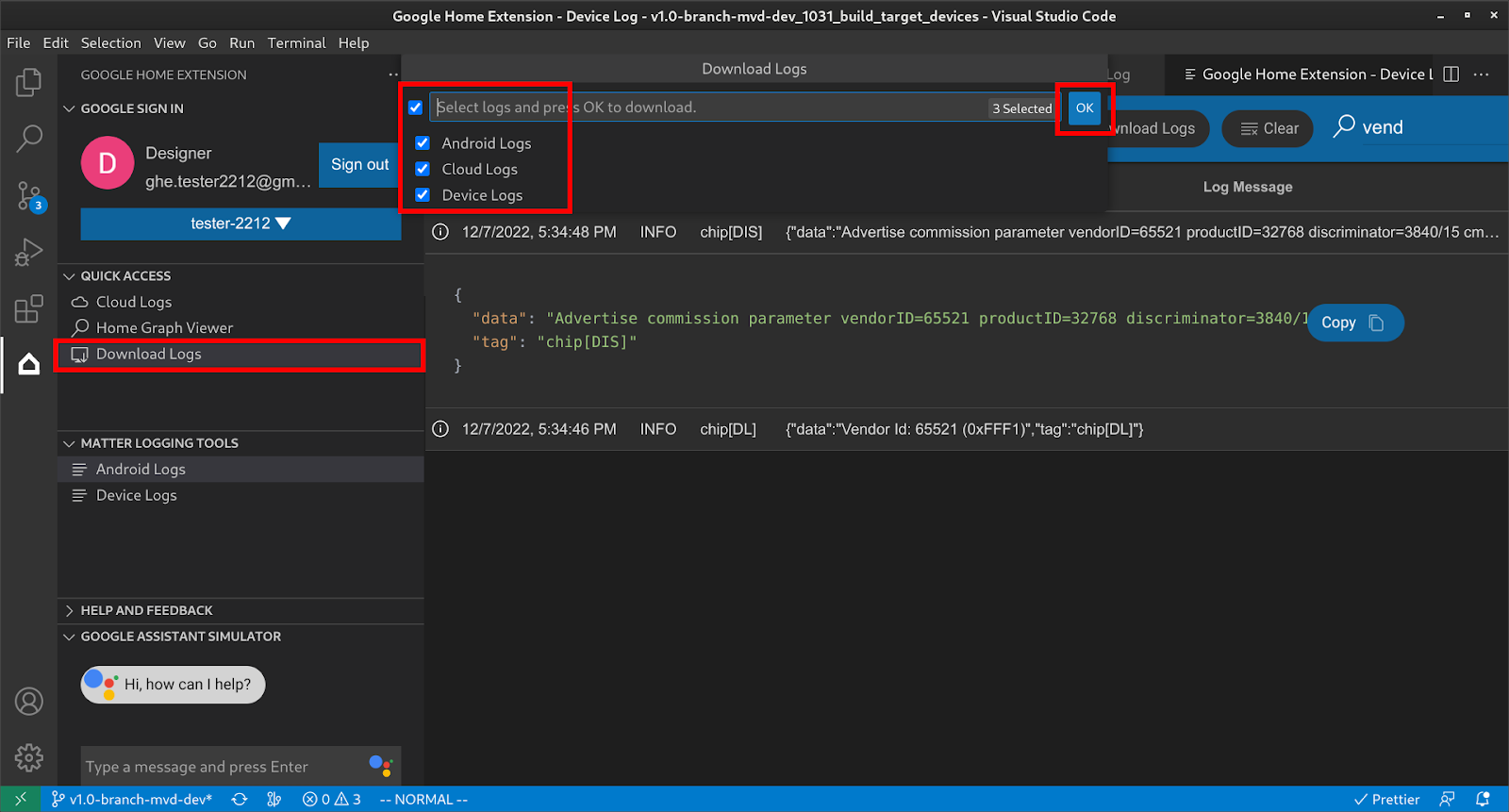
اختَر المجلد الذي تريد تنزيل السجلات إليه، ثم انقر على حفظ:
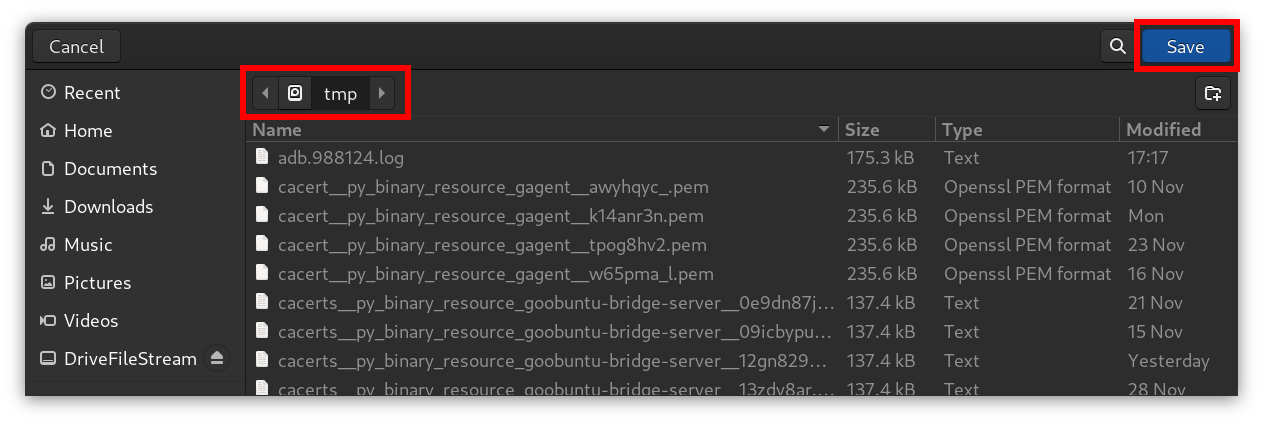
بعد ذلك، سيتم حفظ السجلّات في مجلد الوجهة:
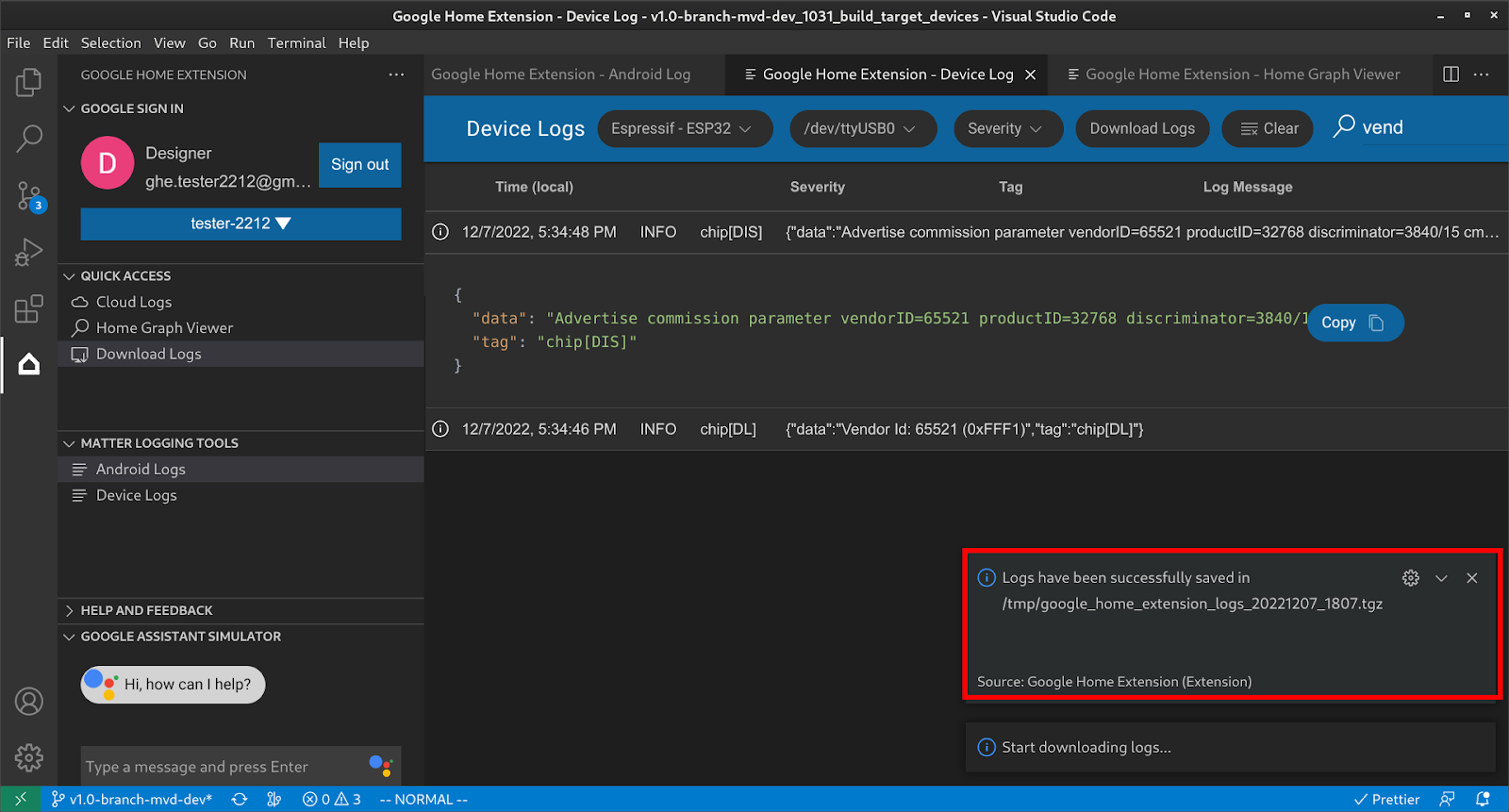
استخرِج ملف zip المحفوظ، وسيعرض معلومات الجهاز وملفات السجلّ.
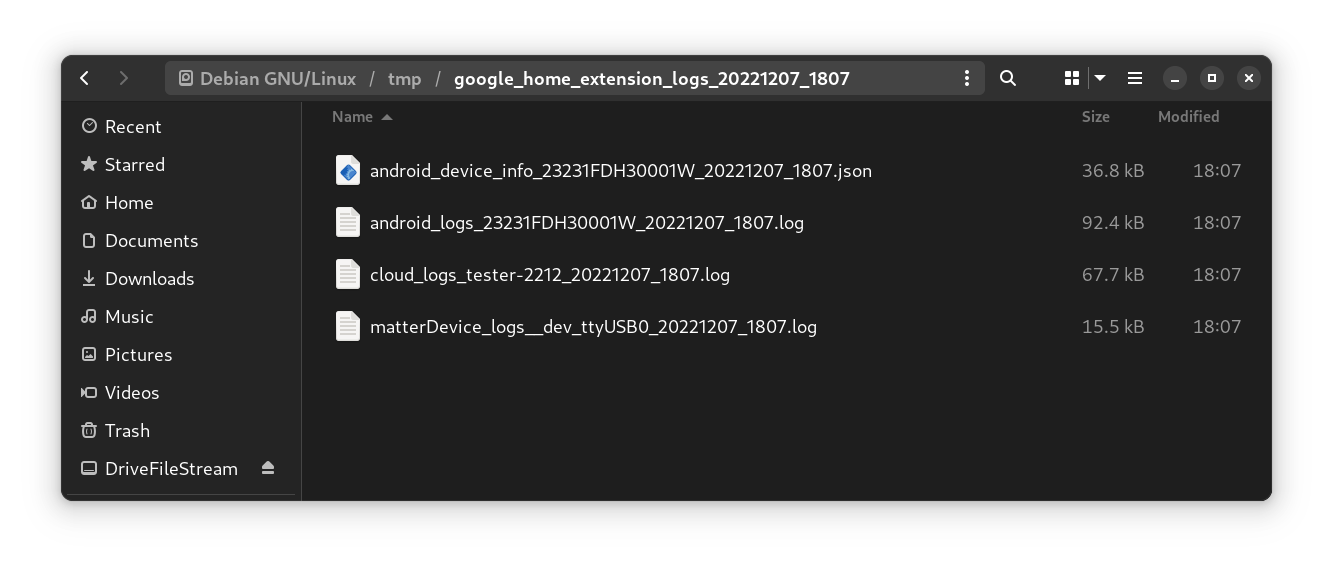
سيتضمّن ملف معلومات الجهاز جميع معلومات الإصدار اللازمة لتصحيح أخطاء المشاكل.
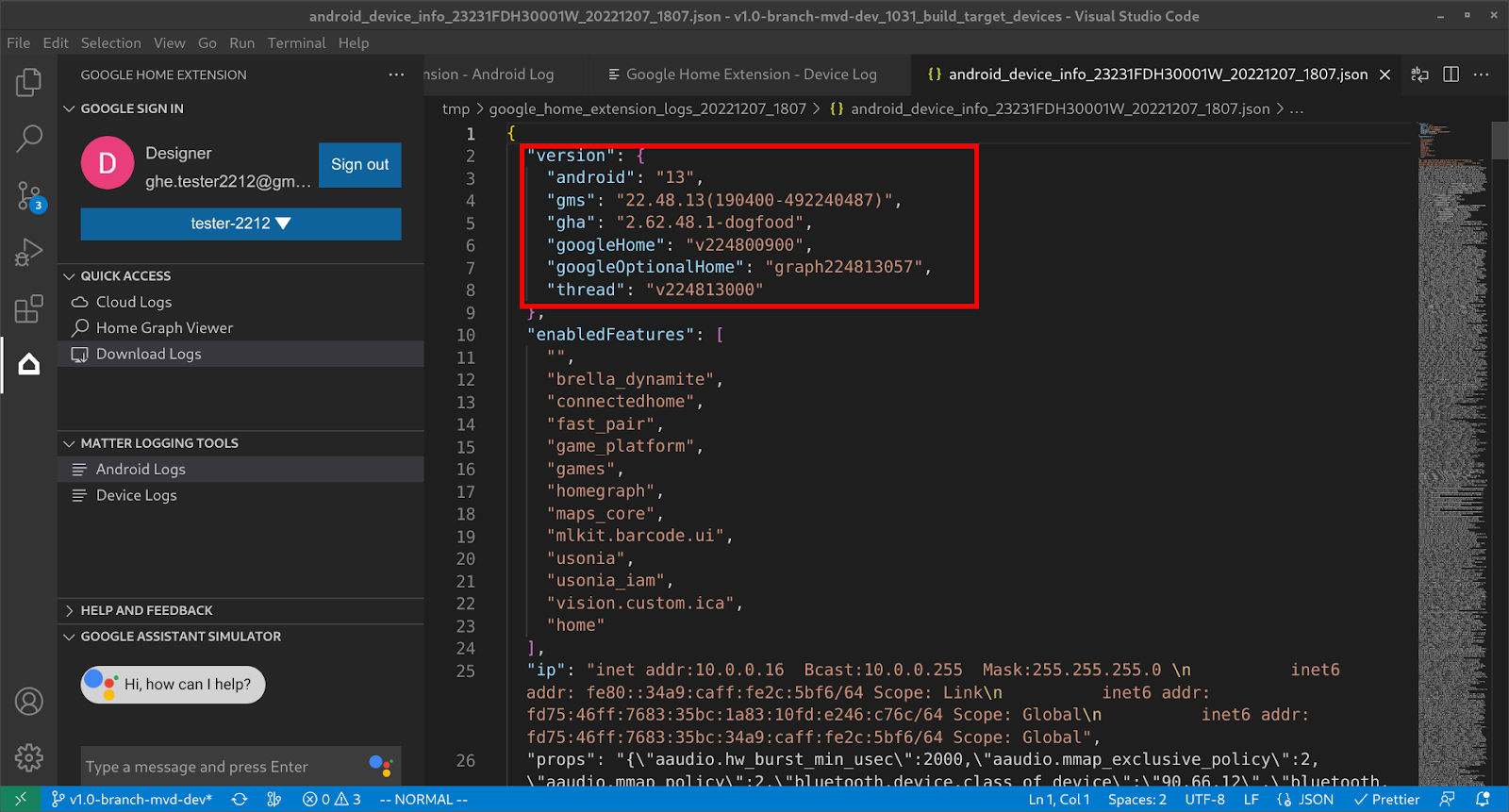
إرسال ملاحظات
لإرسال أفكارك أو ملاحظاتك حول كيفية تحسين تجربت التطوير باستخدام Google Home Extension، اختَر من بين الخيارات التالية:
- في لوحة المساعدة والملاحظات، انقر على تقديم ملاحظات لتقديم اقتراحات.
- في لوحة المساعدة والملاحظات، انقر على الإبلاغ عن مشكلة للإبلاغ عن أي مشكلة واجهتها في Google Home Extension.
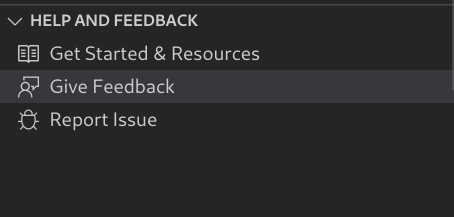
- لقد أضفنا أيضًا رمز ملاحظات في صفحة المراجع.

